系统基地一键重装系统后怎么查看电脑IP的技巧
更新时间:2016-10-27 10:27:20
作者:
系统基地一键重装系统后怎么查看电脑IP的技巧。电脑的IP地址就像一个人的身份证,黑客可以通过你的IP地址来找到你,你也可以用IP地址来做很多事情,比如说用来控制别人电脑或者给别人控制电脑(当然,得开启远程桌面功能)IP地址的功能那么多,可是在Win7旗舰版要怎么才知道本机的IP呢?其实命令提示符查看ip就能实现了,那命令提示符怎么查看Win7系统本机的IP呢?
具体步骤如下:
第一步、按win+r打开运行窗口,输入cmd,回车即可,如图所示:
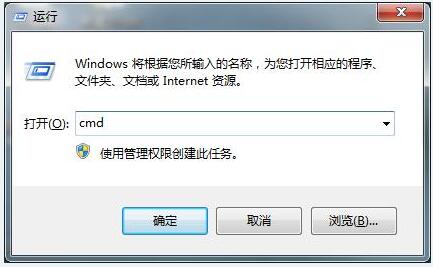
第二步、在命令提示符窗口中,输入net view,回车执行即可,如图所示:
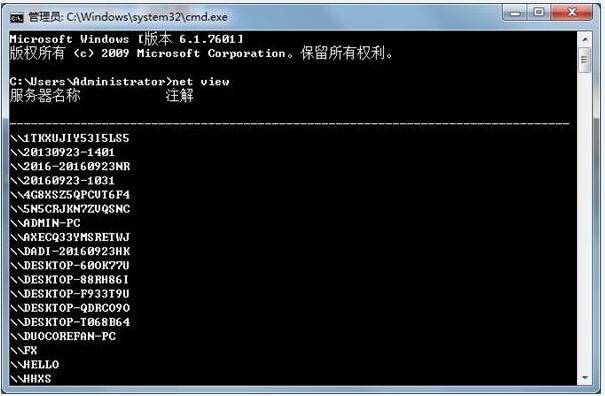
第三步、接着输入ping -4 加上计算机名字(间距都要空一格),回车即可看到ip地址,如图所示:

以上就是Win7旗舰版采用命令提示符查看ip地址的操作步骤,查看IP地址的方法还有很多,这里编辑就不一一介绍了,只要简单的知道怎么查看即可,对于新手朋友我们建议大家使用命令提示符查看ip地址非常的简单,而且准确。
系统重装相关下载
系统重装相关教程
重装系统软件排行榜
重装系统热门教程
- 系统重装步骤
- 一键重装系统win7 64位系统 360一键重装系统详细图文解说教程
- 一键重装系统win8详细图文教程说明 最简单的一键重装系统软件
- 小马一键重装系统详细图文教程 小马一键重装系统安全无毒软件
- 一键重装系统纯净版 win7/64位详细图文教程说明
- 如何重装系统 重装xp系统详细图文教程
- 怎么重装系统 重装windows7系统图文详细说明
- 一键重装系统win7 如何快速重装windows7系统详细图文教程
- 一键重装系统win7 教你如何快速重装Win7系统
- 如何重装win7系统 重装win7系统不再是烦恼
- 重装系统win7旗舰版详细教程 重装系统就是这么简单
- 重装系统详细图文教程 重装Win7系统不在是烦恼
- 重装系统很简单 看重装win7系统教程(图解)
- 重装系统教程(图解) win7重装教详细图文
- 重装系统Win7教程说明和详细步骤(图文)




